- Support & Knowledge Base
- seventhings App
- Detailansicht
Bilder in der App hinzufügen/aufnehmen
Du kannst zu deinen Inventaren auch Bilder aufnehmen oder aus der Mediathek hinzufügen, ganz einfach mit der seventhings App.
1. Öffne die App und logge dich ein
2. Öffne die Detailansicht eines Inventars
Dazu kannst du entweder ein Inventar scannen oder die Suche benutzen, um zu erfahren wie das geht, klicke auf die Begriffe.
3. Klicke im Feld Bilder auf das Plus-Icon
iOS: Android:
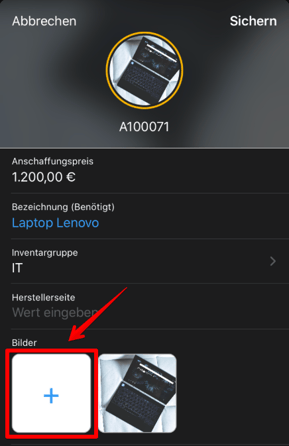 .
. 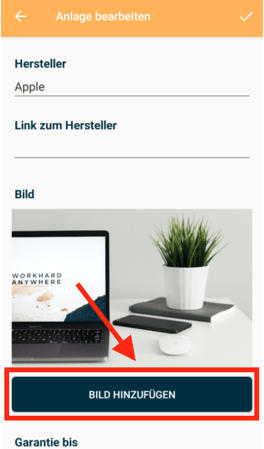
Hinweis: Wird das Feld "Bilder" nicht angezeigt, kannst du es über die Felddefinition einblenden. Beachte, dass die Einstellungen auf "Sichtbar in App", jedoch nicht auf "Readonly" gesetzt ist. Wie du die Felddefinition bearbeitest zeigen wir dir hier.
4. Entscheide, ob du ein Bild aufnehmen, aus der Mediathek hinzufügen oder eine Datei anhängen willst.
Achte darauf dass das Bild maximal 5 Mb groß ist.
5. Bestätige mit Foto benutzen bzw. OK
